uestc连接方法
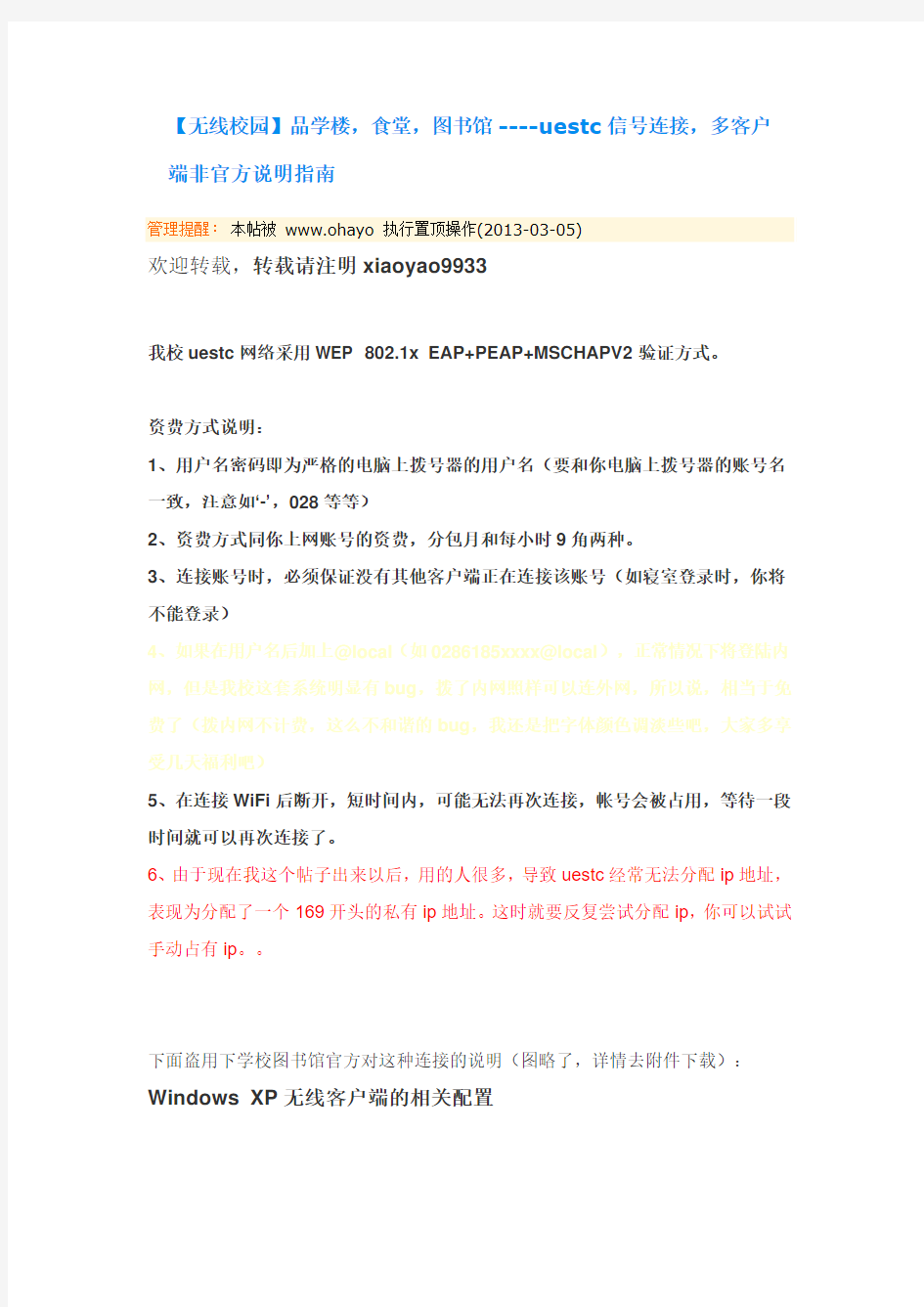

【无线校园】品学楼,食堂,图书馆----uestc信号连接,多客户端非官方说明指南
管理提醒∶本帖被www.ohayo 执行置顶操作(2013-03-05)
欢迎转载,转载请注明xiaoyao9933
我校uestc网络采用WEP 802.1x EAP+PEAP+MSCHAPV2验证方式。
资费方式说明:
1、用户名密码即为严格的电脑上拨号器的用户名(要和你电脑上拨号器的账号名一致,注意如‘-’,028等等)
2、资费方式同你上网账号的资费,分包月和每小时9角两种。
3、连接账号时,必须保证没有其他客户端正在连接该账号(如寝室登录时,你将不能登录)
4、如果在用户名后加上@local(如0286185xxxx@local),正常情况下将登陆内网,但是我校这套系统明显有bug,拨了内网照样可以连外网,所以说,相当于免费了(拨内网不计费,这么不和谐的bug,我还是把字体颜色调淡些吧,大家多享受几天福利吧)
5、在连接WiFi后断开,短时间内,可能无法再次连接,帐号会被占用,等待一段时间就可以再次连接了。
6、由于现在我这个帖子出来以后,用的人很多,导致uestc经常无法分配ip地址,表现为分配了一个169开头的私有ip地址。这时就要反复尝试分配ip,你可以试试手动占有ip。。
下面盗用下学校图书馆官方对这种连接的说明(图略了,详情去附件下载):Windows XP无线客户端的相关配置
引用
1、在Windows无线客户端中,通过“刷新网络列表”搜索相应的SSID,测试中的S SID为uestc,然后选择“更改高级设置”
2、在弹出的对话框中,选择“无线网络配置”,在“首选网络”中选择“uestc”,然后点击“属性”
3、在弹出的“uestc属性”对话框中,在“关联”项中根据SSID的配置,在“网络验证”中选择“开放式”,在“数据加密”中选择“WEP”
4、选择“验证”项,在“EAP类型”中选择“受保护的EAP (PEAP)”,然后点击“属性”
5、在弹出的“受保护的EAP属性”的对话框中,去掉在“验证服务器证书”选项上的勾。然后点击“配置”
6、在弹出的“EAP MSCHAPv2 属性”对话框中,去掉“自动使用Windows登录名和密码”选项的勾,然后选择“确定”。
7、按照以上步骤设置完成后,选择连接SSID uestc,在弹出的对话框中输入您寝室电信账号的用户名和密码(“登录域”不填)。
8、认证通过后,SSID uestc上会出现“已连接上”,并且客户端可正常访问网络。Windows 7无线客户端的相关配置
1、打开任务栏右下角的无线图标里的“打开网络与共享中心”
2、点击左侧的“管理无线网络”
3、点上面的“添加”-》手动创建网络配置文件
4、网络名添uestc,安全类型802.1x,其他的不变。下一步。
5、点“更改连接设置”里的“安全”选项卡,点“设置”
6、取消勾选“验证服务器证书”。
7、在弹出的“EAP MSCHAPv2 属性”对话框中,去掉“自动使用Windows登录名和
密码”选项的勾,然后选择“确定”。
8、按照以上步骤设置完成后,选择连接SSID uestc,对弹出的对话框中输入您寝室电信账号的用户名和密码。
9、认证通过后,SSID uestc上会出现“已连接上”,并且客户端可正常访问网络。(如果你想保存用户名和密码,在刚才第5步的安全选项卡中点“高级设置”,勾选“指定身份验证模式”--》用户身份验证,然后点保存凭据,里面输入用户名和密码即可。)
Android设备无线客户端的相关配置
上面的方法在电脑上连接uestc这个网同样适用,既然在教学楼了,大家都是带手机的人,手机怎么上呢?
下面我介绍下我自己找到的Android手机的连接方法:
1、点击设置里的无线和网络设置->WLAN设置->拖动到底部,选择添加WLAN网络。
2、网络SSID写:uestc
3、安全性选802.1x EAP
4、阶段2身份验证选择MSCHAPv2
5、身份写上你寝室账号的用户名(要和你电脑上拨号器的账号名一致,注意如…-?,028等等),匿名身份不填。
6、密码填,账号密码
7、点击保存
8、用Root Explorer(也称RE管理器,前提是root过的系统),长按住/data/mi sc/wifi/wpa_supplicant.conf这个文件,选“用文本编辑器打开”。
9、这个文件里你会看到一大堆network,找到ssid=uestc那个(就是你刚刚创建的),找到key_mgmt那项,改为…key_mgmt=IEEE8021X?,也就是删掉了IEEE8021X
前面的WPA那个。
10、点手机的菜单键,保存并退出。
11、现在你去wlan管理里看看(最后重新打开WiFi一次),是不是系统开始自动连接教学楼的uestc信号了,如果开始获取IP,那就是认证通过了,等一会儿后,就连接成功了(没获取IP,系统会自动重试)
Android版的配置其实可以完全可以通过改那个文件弄完,过几天要是有空的话(最近很忙),我可以写一个简陋的清水河网络便捷配置的apk。
iOS / Mac OS 设备客户端设置
其实我之前就想自己写个配置证书生成器,奈何js写的不好,又以为要签名(后来发现不用签名),在这里感谢https://www.360docs.net/doc/a73245912.html,朋友的制作。
原帖传送门https://www.360docs.net/doc/a73245912.html,/read.php?tid=1107108&fpage=2
iOS
1、用iOS上的Safari浏览器打开https://www.360docs.net/doc/a73245912.html,/uestc.php
2、填写用户名密码(就是上网账号)
3、点击生成配置
4、系统将跳转到配置文件安装界面
(这里会显示配置文件unsigned 正常.因为签名需要你的设备ID)
5、点击安装.
6、搞定之后到能搜到的uestc网络的地方
WiFi里面选连接即可。(初次使用会弹出是否信任认证,点信任即可。)
Mac OS
Safari 打开https://www.360docs.net/doc/a73245912.html,/uestc.php填写用户名密码(就是上网账号) 点击生成
配置会自动下载一个uestc.mobileconfig到你的下载目录双击确认安装即可。Ubuntu 11.04连接示范
点击无线图标,选择连接到隐藏的无线网络,按以下方式选择就可以了
其他linux发行版示范
首先确认你安装了wpa_supplicant,如果是apt方式的
复制代码
1.sudo apt-get install wpasupplicant
没有apt或其他方式的,可以自己下载源代码编译一下
然后创建一个新的配置文件(没gedit的,vim编辑也不错)
复制代码
1.sudo gedit /etc/wpa_supplicant/wpa_supplicant.conf
配置文件如下:
复制代码
https://www.360docs.net/doc/a73245912.html,work={
2. ssid="uestc"
3. scan_ssid=1
4. key_mgmt=IEEE8021X
5. eap=PEAP
6. phase2="auth=MSCHAPV2"
7. identity="0286185xxxx"
8. password="*********"
9.}
改变网络接口配置
复制代码
1.sudo gedit /etc/network/interfaces
在你的无线网卡下面添加如下:
复制代码
1.wpa-driver wextwpa-conf /etc/wpa_supplicant/wpa_supp
licant.conf
最后重启下网络服务
复制代码
1.sudo /etc/init.d/networking restart
FAQ
Q:1、这个用的什么账号,怎么计费?
A:用的寝室的账号,按电信的方式来,也就是小时和包月两种。
Q:2、为什么Android的还要改文件?
A:因为android自带的802.1x是WPA加密方式的,我们学校是WEP的。
Q:3、WP7能不能用?
A:非常抱歉,不能
Q:4、好麻烦啊
A:一次配置,以后自动享受
Q:5、能不能多个设备同时登陆同一账号?
A:我试了一下,好像不能。你寝室如果登着这个账号,手机再在这边连可能连不上。
Q:6、我想换账号怎么办?
A:一定要在/data/misc/wifi/wpa_supplicant.conf这个文件里改用户名和密码,在系
统里改的话又会加上那个WPA选项。
Q:7、网速如何?
A:可能是目前知道的人少的原因吧,速度非常快,目前可达1.5MB/s Windows无线客户端的相关配置.doc (244 K) 下载次数:317
电脑连接电视的方法---DMI篇
电脑连接电视的方法——HDMI篇(图文详解) 为什么要用HDMI线实现电脑连接电视? 因为现在的液晶电视基本上都有VGA接口,所以你可以很容易地用VGA线实现电脑连接电视上,但是该文有一个地方没有提到,那就是分辨率的问题,现在的液晶电视的主流面板已经是全高清面板(1920X1080),但是遗憾的是,很多电视(尤其是一些国产电视)上的VGA接口还停留在五、六年前的标准,只能支持640X480,800X600,1024X768这几个常用的低端显示器的分辨率,不能支持1920X1080,让你的全高清液晶面板不能发挥最佳水平!(下图是海尔的52寸液晶电视LU52T1的说明书截图,其中的PC接口就是VGA接口,只支持最高1024X768的分辨率,所以如果想让这款电视显示1080P的画面,就只能用它的HDMI接口进行电脑连接电视) 然而不支持1920X1080这个分辨率还不是最糟糕的,毕竟1024X768的分辨率也已经挺清楚了,而且字比较大,关键的问题是,如果使用1024X768,画面就是4:3的,而电视是16:9的,这样就会看到画面被压扁了,感觉很差,如下图所示,左边是4:3比例的1024x768,右边
是16:9比例的1280x720。 如何用HDMI线实现电脑连接电视 首先,你需要有一台支持HDMI输入的电视,一台有显卡带HDMI输出的电脑,如果电脑不带HDMI输出,DVI输出也可以,但是需要用一个DVI 转HDMI的转接头。 其次,你需要一根合适长度的HDMI线,这里我们建议不要用超过10米的HDMI线,不管那些卖线的厂家如何忽悠你,因为一根纯粹的HDMI 线(没有特别电路增强的话)超过10米后,很难保证可以继续支持1920X1080这样高的分辨率,而且一根10米以上的HDMI线价格都不便宜,如果不能上到1080P(1920X1080)的话,有什么意义呢? 最后,就是连线,很简单,只有一根HDMI线,一端插电脑显卡HDMI输出,一端插电视的HDMI输入,就实现了电脑连接电视,电脑的声音和图像就可以送到电视了,下面我们会重点讲一下电脑连接电视后,使用中容易碰到的一些问题。 使用中容易碰到的问题 一、显示分辨率的设定 仔细看电视说明书(或者上面海尔电视说明书的截图),就会发现,电视HDMI口支持的分辨率和VGA、DVI口支持的分辨率完全不同,标记方法也不一样(是720P,1080i,1080P),没错,这就是HDMI的标准,标准的HDMI信号并不支持像1024X768,1440X900,1680X1050这些显示器常用的分辨率,所以如果你不把电脑显卡输出的分辨率设定到HDMI口支持的格式的话,电视可能会黑屏的,这是一个很多朋友经常犯的一个低级错误。至于什么是720P,1080i,1080P,就很简单,基本上相当于显卡分辨率的1280X720 @60Hz,1920X1080 @30Hz交错,1920X1080 @60Hz 。 二、声音为什么没有? 很多朋友用HDMI线做了电脑连接电视后,电视上始终没有声音,但HDMI线本身是支持声音音频传输,这是为什么呢?碰到这个现象主要是几个原因造成的: 1、HDMI的显卡没有内置声卡,这个多见于NVIDIA芯片组的显卡,用这种显卡,你需要把主板声卡的SPDIF输出和显卡的SPDIF输入接起来(一般显卡会提供这根导线,会有接线图),否则,HDMI显卡没有音频输入,HDMI信号中自然也没有音频信号,如下面两张图:
电路连接的基本方式
电路连接的基本方式 【学习目标】 1.了解生活中一些电路的连接方式; 2.理解串、并联电路的特点,能够区分串、并联电路; 3.会连接简单的串并联电路; 4.能够根据实际要求设计串并联电路。 【要点梳理】 要点一、串联电路和并联电路 实物图和电路 图 电流路径只有一条通路 开关控制特点只断开S1三个灯泡都不亮串联电路中开关控制所有用电器,并且和开关 的位置没有关系。 只断开S2三个灯泡都不亮 只断开S3三个灯泡都不亮 电路工作特点摘下L1L2、L3不亮串联电路中,各个用电器互相影响,一个用电 器不能工作,其它用电器也不能工作。 摘下L2L1、L3不亮 摘下L3L1、L2不亮 实物图和电路 图 电流路径分干路和支路,A点是分流点,B点是会流点,有两条或以上路径 开关控制特点只断开S 所有的灯都不亮干路开关控制所有用电器,支路开关只控制某一支路 用电器。 只断开S1L1不亮 只断开S2L2不亮 只断开S3L3不亮 电路工作特点摘下L1L2、L3亮并联电路,各个用电器不互相影响,某一个用电器坏 了,其它支路用电器可以工作。 摘下L2L1、L3亮 摘下L3L1、L2亮 要点诠释:
电流流向法:电源正极→各用电器→电源负极,若途中不分流,则用电器串联;若电流在某一处分流,每条支路只有一个用电器,这些用电器并联;若每条支路不只一个用电器,这时电路有串有并,叫混联电路。 (1)断开法:去掉任意一个用电器,若另一个用电器也不工作,则这两个用电器串联;若另一个用电器不受影响,仍然工作,则这两个用电器为并联。 (2)节点法:在识别电路时,不论导线有多长,只要其间没有用电器或电源,则导线的两端点都可看成同一点,从而找出各用电器的共同点。 (3)观察结构法:将用电器接线柱编号,电流流入端为“首”电流流出端为“尾”,观察各用电器,若“首→尾→首→尾”连接为串联;若“首、首”,“尾、尾”相连,为并联。 (4)经验法:对实际看不到连接的电路,如路灯、家庭电路,可根据他们的某些特征判断连接情况。要点二、连接串联电路和并联电路 1.根据电路图连接实物图:对照电路图,从电源正极出发,逐个顺次地将实物图中的各元件连接起来即可。 (1)在电路图中任选一条单一的回路,并对照这个回路在实物图中将相应的元件连接好。 (2)对照电路图,把所选回路以外的元件分别补连到实物图的相应位置,在连入回路以外的元件时,要找出电路中电流的分流点和会合点,将回路以外的元件连接在两点之间。这里要特别注意实物图中元件的连接顺序必须与电路图中各元件的顺序一致。 2.根据实物图连接电路图:要用规定的电路符号代替实物,按照实物的连接方式画出规范的电路图。(1)电路图中各元件摆放的位置尽量与实物图中各元件位置相对应,这样便于检查; (2)各电路元件摆放的位置要均匀、美观; (3)交叉连接的导线,一定要在连接处画一个“黑点”。 要点诠释: (1)连接电路时应注意:①画好电路图;②按一定顺序;③接线过程开关是断开的;④避免电源短路。(2)并联电路连接的方法通常有先干路后支路;先选定一条支路完整连接,再连接其他支路。 (3)干路开关控制整个电路,支路开关只控制该支路。 要点三、生活中的电路 1.生活中的串联电路:用来装饰店堂、居室、烘托欢乐气氛的彩色小灯泡多数是串联。 2.生活中的并联电路:装点天安门等高大建筑物上的成千上万只灯泡是并联的,家庭中各用电器都是并联的,街道两旁的路灯是并联的,竞赛时的抢答器的电路是并联的,电冰箱中的灯泡和发动机之间是并联的。 3.家庭电路图可简化成下图所示:电路中的灯泡、电视机、台灯以及小彩灯的整体是并联方式接在电路中的,灯泡和开关是串联,单个小彩灯是串联。 【典型例题】 类型一、串联电路与并联电路 1.在如图所示的电路中,闭合开关S,小灯泡L1、L2并联的是() 【思路点拨】两灯泡首尾相连在电源两端是串联,如果并联,即让灯泡的两端分别连在一起,结合电路图选择合适的开关组合,组成题目要求的灯泡连接方式。 【答案】A 【解析】A、图中闭合开关S,小灯泡L1、L2并列连接,为并联电路,符合题意; BCD、图中闭合开关S,电流只有一条路径,为串联电路,只是改变了开关的连接位置,不影响电路的性质,不合题意。
13.2电路连接的基本方式
13.2电路连接的基本方式 课堂巩固 1.把电路的元件的电路叫串联电路.在串联电路中,电流只有一条路径,通过一个元件的电流通过另一个元件;把电路的元件的电路叫并联电路.在并联电路中,电流有多条路径,通过一个元件的电流通过另一个元件. 2.连接电路时,要按照一定进行.例如,可以从电池的正极开始,依次连接用电器、开关等,最后连到电池的负极.连接过程中,开关应该是的,这样可防止电路接错,使电源因而烧毁. 3.马路上的路灯总是一齐亮,一齐灭.如果它们其中一盏灯的灯丝断了,其它灯仍能正常发光.根据这些现象判断路灯是() A.串联的 B.并联的 C.可能是串联的,也可能是并联的 D.不能确定是何种连接方式 4.日常生活的经验告诉我们:家中的电灯、电冰箱和插座等电器,彼此间的连接方式是() A.串联的 B.可能是串联也可能是并联的 C.并联的 D.电灯与插座间是串联的,其它用电器是并联的 5.如图所示,下列电路中,开关同时控制电灯和电铃的是() 6.下列的几个电路图中的用电器分别是何种连接方式?开关分别控制哪盏灯?如果是并联,请用色笔描出图上的干路部分. 图1b 图1c 图1a中L1、L2是联,S控制
图1b 中L 1、L 2是 联,S 1控制 ,S 2控制 图1c 中L 1、L 2是 联,S 1控制 ,S 2控制 课后提升 7.根据图2实物,在右图线框内画出对应的电路图. 8.如图3所示的电路,这时灯L 1 ,灯L 2 .(填“不发光”或“发光”)灯L 1和L 2是 联.在图中电流流过的导线上标出电流方向,并在右图框内画出相应的电路图. 9.如图4所示的某段电路中,A 、B 、C 、D 、E 是四个接线柱.A 接电源的负极,E 接电源的正极. (1)用导线连接A 、B ,则电流通过灯 ,它们是 联的; (2)用导线只连接C 、D ,则电流通过灯 ,它们是 联的. 10.按图 图 2 2 图3 E 图4 图5
HUB(集线器)
HUB,也就是集线器。它的作用可以简单的理解为将一些机器连接起来组成一个局域网。而交换机(又名交换式集线器)作用与集线器大体相同。但是两者在性能上有区别:集线器采用的式共享带宽的工作方式,而交换机是独享带宽。这样在机器很多或数据量很大时,两者将会有比较明显的。而路由器与以上两者有明显区别,它的作用在于连接不同的网段并且找到网络中数据传输最合适的路径,可以说一般情况下个人用户需求不大。路由器是产生于交换机之后,就像交换机产生于集线器之后,所以路由器与交换机也有一定联系,并不是完全独立的两种设备。路由器主要克服了交换机不能路由转发数据包的不足。 总的来说,路由器与交换机的主要区别体现在以下几个方面: (1)工作层次不同 最初的的交换机是工作在OSI/RM开放体系结构的数据链路层,也就是第二层,而路由器一开始就设计工作在OSI模型的网络层。由于交换机工作在OSI的第二层(数据链路层),所以它的工作原理比较简单,而路由器工作在OSI的第三层(网络层),可以得到更多的协议信息,路由器可以做出更加智能的转发决策。 (2)数据转发所依据的对象不同 交换机是利用物理地址或者说MAC地址来确定转发数据的目的地址。而路由器则是利用不同网络的ID号(即IP地址)来确定数据转发的地址。IP地址是在软件中实现的,描述的是设备所在的网络,有时这些第三层的地址也称为协议地址或者网络地址。MAC地址通常是硬件自带的,由网卡生产商来分配的,而且已经固化到了网卡中去,一般来说是不可更改的。而IP地址则通常由网络管理员或系统自动分配。 (3)传统的交换机只能分割冲突域,不能分割广播域;而路由器可以分割广播域 由交换机连接的网段仍属于同一个广播域,广播数据包会在交换机连接的所有网段上传播,在某些情况下会导致通信拥挤和安全漏洞。连接到路由器上的网段会被分配成不同的广播域,广播数据不会穿过路由器。虽然第三层以上交换机具有VLAN功能,也可以分割广播域,但是各子广播域之间是不能通信交流的,它们之间的交流仍然需要路由器。 (4)路由器提供了防火墙的服务 路由器仅仅转发特定地址的数据包,不传送不支持路由协议的数据包传送和未知目标网络数据包的传送,从而可以防止广播风暴。 交换机一般用于LAN-WAN的连接,交换机归于网桥,是数据链路层的设备,有些交换机也可实现第三层的交换。路由器用于W AN-WAN之间的连接,可以解决异性网络之间转发分组,作用于网络层。他们只是从一条线路上接受输入分组,然后向另一条线路转发。这两条线路可能分属于不同的网络,并采用不同协议。相比较而言,路由器的功能较交换机要强大,但速度相对也慢,价格昂贵,第三层交换机既有交换机线速转发报文能力,又有路由器良好的控制功能,因此得以广泛应用。
电脑电视连接方法
电脑电视连接方法 2007-03-01 11:19 P.M. 可以当双显了,挖哈哈哈。 以下转来的: 自从用上了BT,嘿,新片大片随意看,还都是高清晰的,真是不亦乐乎。 没过多久,就不太乐乎了,因为老婆大人也知道了这个好处,天天要我下载她喜欢的电视连续剧看。问题是电脑只有一个啊,她看电视我就得歇菜。这对于我这个岁月悠久的网虫来说,怎么能够忍受呢? 话说回来,一家人挤在书房看电影电视,这个也不舒服,显示器又只有那么大,再清晰也很难让人感觉爽啊,哪里比得上一家人舒舒服服的在客厅里坐在沙发上通过电视那种感觉好呢。要不怎么人家比尔盖兹,陈天桥,INTEL,索尼这些业界大腕都赌咒发誓的要实现把电脑搬到客厅这个宏伟目标哩,关键是大家都觉得在客厅看电影电视比在电脑上看舒服。看来人同此心,心同此理呀。 不过陈天桥,盖子他们的方案都挺花钱的,我们DIYER怎么能用他们的方案哩,DIY就要自己动手做才对嘛。 第一步: 说干就干,我的老显卡是GF2MX400的,老掉牙了,当然不支持多头输出。所以第一步就是请它退休,换了一个FX5200的显卡,虽然这款显卡也是老掉牙了,但是支持多头输出,这就达到我的要求了。再说了,好歹性能还是要比我的GF2强一些。我现在又不打游戏,一门心思赚钱,所以也就不贪求什么功能强大了。不求最好,只求最划算,这也算是咱们DIYer的一贯思维方式了。 第二步: 要连接电脑和电视,首先我们要对视频规格有个基本的认识,现在的视频接口规格主要有以下几种:01:射频接口,(也叫RF接口,同轴电缆接口,闭路线接口)属于模拟信号接口,所有的电视都支持这个接口,闭路信号就是通过这个接口传送进电视的。所以是应用最广的,支持最好的,家家户户都用。不过它的效果也是最差的,不过诸位朋友也不要听到效果最差就摇头放弃,这只是相对而言。诸位家里都有闭路电视吧,效果如何?不至于惨不忍睹吧? 而且射频信号虽然效果相对最差,但是有两个优点是非常突出的。第一它的传输距离长,随随便便就是100米。第二它传输的是视频和音频混合的信号,只需要一根线就可以传输所有的信号,布线上美观的
电路连接的基本方式典型例题练习
第二节电路连接的基本方式典型范例 例1 . 在图13-9所示的电路中,开关S闭合后,属于串联电路的是 ( ) 例2.请按如图13-10甲所示的电路图,用笔画线代替导线连接13-10乙中的实物。 例3、如图,四个电路中属于并联电路的有。 例4、在虚线框内画出下面实物电路的电路图,并在实物图上用彩色笔描出电路的干路部分。在电路图上标出开关闭合后电路中的电流方向。
例5、如图甲所示的电路,这时灯 L 1 ,灯L 2 .(填 “不发光”或“发光”)灯L 1和L 2是 联.根据图中实物,画出对应的电路图。 例6、如图乙所示,根据电路图,连接实物。 【巩固检测】 1.下列四个电路中与右边实物电路图对应的是( ) 2.如图所示,开关都闭合时,灯泡L 1与L 2组成串联电路的是( ) 3.在如图所示的各电路中,开关S 闭合后,小灯炮L 1、L 2都能发光的是( ) L L 2 乙 L L 2 S 甲
4.按如图所示的电路,在虚线框内画出相应的电路图,并在画出的电路图上用彩色笔描出电路的干路部分。 5.根据电路图连接实物图,并在实物图上标出电路中的电流方向。 6、要想得到持续的电流,电路中必须有 _______ ,而且电路还必须是_______ 。串联电路中,如果其中有一只灯泡坏了,其他灯泡_______正常工作;并联电路中,如果其中有一只灯泡坏了,其他灯泡_______正常工作。 7、家庭电路中的电冰箱、电视机、电灯等用电器的连接方式是________联;开关和被控制的用电器是_______联;教室里的各盏照明灯之间是___________联的;电动机工作时,电能转化为能,家用电器中应用了电动机的有等(填一种家用电器) 8、在“组成串联电路和并联电路”的实验中,小张将两个灯泡和一个开关与电 源连成了一个电路,闭合开关后,发现两灯都不亮,经检查,小张发现有一个灯泡与灯座接触不良,小张将这个泡安装好后,再次闭合开关,两灯都发光了,由此可以判定,两灯的连接关系为____________。 9、马路上的路灯总是一齐亮,一齐灭.如果它们其中一盏灯的灯丝断了,其 它灯仍能正常发光.根据这些现象判断路灯是() A.串联的 B.并联的 C.可能是串联的,也可能是并联 D.不能确定是何种连接方式 10、跷泉实验时连接了如图所示的电路,闭合开关S1和S2后,下列分析正确的是() A.小灯泡亮、电铃响 B.小灯泡亮、电铃不响 C.小灯泡不亮、电铃响 D.小灯泡不亮、电铃不响
电脑和集线器之间用什么网线
电脑和集线器之间用什么网线,568A 或者568B?还有电话和路由呢? 明白点#17 共 1 条 跟计算机网络打交道免不了经常要做网线,网线的制作其实非常简单,就是把双绞线的4对8芯网线按一定规则插入到水晶头中,所以这类网线的制作所需材料仅需双绞线和水晶头;所需工具也较简单,通常仅需一把专用压线钳即可。双绞线网线的制作其实就是网线水晶头的制作,这类网线制作的难点就是不同用途的网线跳线规则不同。 1. 直通RJ-45接头的制作 第1步:用双绞线网线钳(当然也可以用其它剪线工具)把五类双绞线的一端剪齐(最好先剪一段符合布线长度要求的网线),然后把剪齐的一端插入到网线钳用于剥线的缺口中,注意网线不能弯,直插进去,直到顶住网线钳后面的挡位,稍微握紧压线钳慢慢旋转一圈(无需担心会损坏网线里面芯线的包皮,因为剥线的两刀片之间留有一定距离,这距离通常就是里面4对芯线的直径),让刀口划开双绞线的保护胶皮,拔下胶皮。如下图所示。当然也可使用专门的剥线工具来剥皮线。 【小提示】网线钳挡位离剥线刀口长度通常恰好为水晶头长度,这样可以有效避免剥线过长或过短。剥线过长一则不美观,另一方面因网线不能被水晶头卡住,容易松动;剥线过短,因有包皮存在,太厚,不能完全插到水晶头底部,造成水晶头插针不能与网线芯线完好接
触,当然也不能制作成功了。 第2步:剥除外包皮后即可见到双绞线网线的4对8条芯线,并且可以看到每对的颜色都不同。每对缠绕的两根芯线是由一种染有相应颜色的芯线加上一条只染有少许相应颜色的白色相间芯线组成。四条全色芯线的颜色为:棕色、橙色、绿色、蓝色。 先把4对芯线一字并排排列,然后再把每对芯线分开(此时注意不跨线排列,也就是说每对芯线都相邻排列),并按统一的排列顺序(如左边统一为主颜色芯线,右边统一为相应颜色的花白芯线)排列。注意每条芯线都要拉直,并且要相互分开并列排列,不能重叠。然后用网线钳垂直于芯线排列方向剪齐(不要剪太长,只需剪齐即可),如下图所示。自左至右编号的顺序我们定为“1.2.3.4.5.6.7.8”。 第3步:左手水平握住水晶头(塑料扣的一面朝下,开口朝右),然后把剪齐、并列排列的8条芯线对准水晶头开口并排插入水晶头中,注意一定要使各条芯线都插到水晶头的底部,不能弯曲(因为水晶头是透明的,所以可以从水晶头有卡位的一面可以清楚地看到每条芯线所插入的位置)。 第4步:确认所有芯线都插到水晶头底部后,即可将插入网线的水晶头直接放入网线钳压线缺口中,如下图所示。因缺口结构与水晶头结构一样,一定要正确放入才能使后面压下网线钳手柄时所压位置正确。水晶头放好后即可压下网线钳手柄,一定要使劲,使水晶头的插
判断电路的连接方式
一、辨别串、并联电路: “擦来擦去法”:擦掉任意一个用电器,若其它用电器也不工作,则这这些用电器串联; 若其它用电器不受影响仍然工作则这用电器为并联. 1.简单正规的电路图的判断: 2.形变类的电路图的判断: 3.开关变化引起电路图的变化判断: 例1:在图中,当闭合开关时,灯泡为:() A. 串联 B. 并联后与串联 C. 并联 D. 串联后与并联 解析:假设把灯拆除,当闭合开关S1、S2时,电流由电源正极 流出经a点、开关S1到达c点,在c点分为两股,一股流过到达d点,另一股流过经 到达d点,最后在d点汇合成一股流回电源负极,都能正常工作;同理拆除 后,其余两盏灯均能正常工作,因此是并联的。所以答案为C。 二、有电表类的电路辨析: 如果电路中有电流表或电压表,则可以去掉它们。去掉的方法为:电压表所在位置视为断路(因电压表内阻很大,几乎无电流通过---相当于开路);电流表所在位置用导线连接起来(因电流表内阻很小,电阻可视为零---相当于一根导线)。 例2:请分析下图中电路的连接方式。
解析:将电压表“擦除”,用导线代替电流表,则电路的等效图为: · 这样很方便的判断电路的连接方式了。 三、判断电流表的测量对象: 1. 断开电流表,用电器因断路不能工作 例3:如图,试判断电流表分别测量哪些灯泡的电流。 解析:当断开A3时,L3断路,故A3测的是L3的电流。 当断开A2时,L2、L3均断路,故A2测的是L2、L3并联的总电流。 当断开A1时,L1、L2、L3全都断路,故A1测的是L1、L2、L3三灯并联的总电流。 2. 断开电流表,用电器因短路不能工作 例4:如图所示的电路,当开关闭合时,电流表的示数分别为和 ,则通过灯的电流分别为多少? 解析:首先判断出三个灯泡是并联的,再依次断开各电流表判断其所测电流。当断开A1时,三灯断路,故A1测的是三灯并联的总电流。 当断开A2时,如下图,L1、L2被短路,故A2测的是L1、L2两灯并联的电流。 当断开A3时,如下图,L2、L3被短路,故A3测的是L2、L3两灯并联的电流。 所以 解得
集线器HUB基本工作原理
集线器(HUB)的基本工作原理 我们知道在环型网络中只存在一个物理信号传输通道,都是通过一条传输介质来传输的,这样就存在各节点争抢信道的矛盾,传输效率较低。引入集线器这一网络集线设备后,每一个站是用它自己专用的传输介质连接到集线器的,各节点间不再只有一个传输通道,各节点发回来的信号通过集线器集中,集线器再把信号整形、放大后发送到所有节点上,这样至少在上行通道上不再出现碰撞现象。但基于集线器的网络仍然是一个共享介质的局域网,这里的"共享"其实就是集线器内部总线,所以当上行通道与下行通道同时发送数据时仍然会存在信号碰撞现象。当集线器将从其内部端口检测到碰撞时,产生碰撞强化信号(Jam)向集线器所连接的目标端口进行传送。这时所有数据都将不能发送成功,形成网络"大塞车"。 出现这种网络现象我们可以用一个形象的现实情形来说明,那就是单车道上同时有两个方向的车驰来.。 我们知道,单车道上通常只允许一个行驶方向的车通过,但是在小城镇,条件有限通常没有这样的规定,单车道也很有可能允许两个行驰方向的车通过,但是必须是不同时刻经过。在集线器中也一样,虽然各节点与集线器的连接已有各自独立的通道,但是在集线器内部却只有一个共同的通道,上、下行数据都必须通过这个共享通道发送和接收数据,这样有可能像单车道一样,当上、下行通道同时有数据发送时,就可能出现塞车现象。很好理解吧? 正因为集线器的这一不足之处,所以它不能单独应用于较大网络中(通常是与交换机等设备一起分担小部分的网络通信负荷),就像在大城市中心不能有单车道一样,因为网络越来,出现网络碰撞现象的机会就越大。也正因如此,集线器的数据传输效率是比较低的,因为它在同一时刻只能有一个方向的数据传输,也就是所谓的"单工"方式。如果器网络中要选用集线器作为单一的集线设备,则网络规模最好在10台以内,而且集线器带宽应为10/100Mbps以上。 集线器除了共享带宽这一不足之处外,还有一个方面在选择集线器时必须要考虑到,那就是它的广播方式。因为集线器属于纯硬件网络底层设备,基本上不具有"智能记忆"能力,更别说"学习"能力了。它也不具备交换机所具有的MAC 地址表,所以它发送数据时都是没有针对性的,而是采用广播方式发送。也就是说当它要向某节点发送数据时,不是直接把数据发送到目的节点,而是把数据包发送到与集线器相连的所有节点,图示如图2所示。 这种广播发送数据方式有两方面不足:(1)用户数据包向所有节点发送,很可能带来数据通信的不安全因素,一些别有用心的人很容易就能非法截获他人的数据包;(2)由于所有数据包都是向所有节点同时发送,加上以上所介绍的共享带宽方式,就更加可能造成网络塞车现象,更加降低了网络执行效率。 编辑:明卓科技 Jsamine QQ:1239886238
电脑和笔记本连接电视详细过程(图解)
所需硬件: 1、显卡必须有S端子插口。我的显卡是9550. 2、电视也必须有S端子插口。现在29寸的大都有这个。我的是康佳高清29寸。 3、S端子线一根,长度视电脑电视间距不定。市场上有卖的,也可以在易趣上买到。大约10米40元左右。 4、AV线一根,长度视电脑电视间距不定。大约10米20元,我是自制的。方法:把旧耳机的插头切下,里边有二根线,一红一白。再找一根带二个音频莲花插头的音频线,就是VCD上带的那种,一红头,一白头,同样切下,然后把两根线接起来,白线接白关,红线接红头。如果长度不够,中间部分可用网线或音响线代替。 准备完毕后,一头插电脑声卡,一头插电视左右声道。 然后,在电脑桌面上点击右键----------属性-------设置-----高级-----------显示,点TV项的左上角,打开电视项。
打开属性-设置-高级-覆盖-勾选剧院模式确定。把副显示器调为800*600像素。
OK,一切完毕,现在播放电影试试,已经可以在电脑上播放了,不过,你如果想家人在客厅里看电影,而自己在电脑上听歌而又互不干扰的话,又要有两个条件: 一、两块声卡,我是一块集成的,又装了一块以前淘汰的PCI声卡。一个接AV线,一个接电脑音箱。 二、使用Kmplayer这个播放器播放电影,其它的诸如mplayerc、realone之类,只能在电脑电视上同时播放。用Kmplayer播放影片,既使你把它最小化,而电视上仍然是全屏播放,什么原因,我也说不清。好了,现在客厅的电视正在播放你电脑里的电影,而你却在电脑前听歌上网,互不干扰,的确很爽。尤其是在电视上看DVD格式的电影,尤为清晰。
“电路的两种基本连接方式”教学设计2培训讲学
此文档收集于网络,如有侵权请联系网站删除 物理教学设计 电路的两种基本连接方式:串联和并联一、设计思路: (一)教材分析: 这一节课探究的是串联电路和并联电路的初步知 识,是在上节课所学“电流和电路”的基础上,进一步了解 实际电路连接的两种基本方式;这两种方式有何特点和应用; 又如何画出这两种电路连接方式的电路图等方面的内容,为 后面学生亲自到实验室去动手组装这两种电路,并探讨两种 电路更多的特点提供初步认识,所以这节课的教学目标就是 使学生弄懂以下几个方面的内容: 1.知道串联电路和并联电路的概念。 2.初步了解串联电路和并联电路的一些特点。 3 .学会由电路的实物连接图画电路图。 其中,由电路的实物连接图画电路图是本节课的重点和难点,也是新的课程标准中要求学生必须掌握的一门技能。 (二)学生分析:
学生根据前面所学的内容及生活经验,已对电路的知识有所认识和了解,但不同的学生,对电路认识和了 解的程度不同,要掌握电路的有关知识,从抽象到具体还得有个过程。如果采用传统的课堂教学法,学生听起 本人制作了一个PPT教学课件,到多媒体电教室或电脑室来进行 本节课教学,既实现了教学目标,突破了重点 难点,又提高了学生的学习兴趣。 (三)课件简介: 这个课件包含了这堂课的四个主要内容:串联电路的有关知识、并联电路的有关知识、如何画电路图以及两种电路在实 际中的应用;还有学习这些内容必须了解的有关知识,即上节 课所学的“电流、电路及电路图的概念、各种元件的符号” 等,所以先设置了“复习旧知” 这项内容;最后为了巩固本节 所学知识,还设置了“本课小结”和“作业”这两项内容。 由于教师在电脑室或多媒体电教室所做的演示实验可见度不大,所以在讲串联电路和并联电路的有关知识时安排 了几段录相和动画来展示相关内容,以使从未接触过电路的学 生也能感受到这两种电路的特点和实际应 用。冋时达到使学生通过观看录相和动画后,对今后的学习产 生浓厚的兴趣和强烈的学习欲望的情感目标。 又因为画电路图是这堂课的重点和难点,所以在课 此文档仅供学习和交流
集线器的安装与连接
集线器的安装与连接 在上一篇我们介绍了集线器的有关基础知识,本篇继续要介绍与集线器的另一些重要方面,就是集线器的安装与连接。我们通过上一篇的学习已经知道,集线器是一种最为基础的网络集线设备,它主要工作于OSI的数据链路层。同时我们也已经知道它几乎是不需任何软件配置,一种完全即插即用的纯硬件式设备。尽管如此,由于它经历了较长的历史发展时期,其技术也得到了一步步的发展,在网络的应用也有许多需要特别注意的地方。 要正确使用集线器,首先要了解的是集线器的基本工作原理,只有这样才能正确选择、安装、连接集线器。 一、集线器的基本工作原理 我们知道在环型网络中只存在一个物理信号传输通道,都是通过一条传输介质来传输的,这样就存在各节点争抢信道的矛盾,传输效率较低。引入集线器这一网络集线设备后,每一个站是用它自己专用的传输介质连接到集线器的,各节点间不再只有一个传输通道,各节点发回来的信号通过集线器集中,集线器再把信号整形、放大后发送到所有节点上,这样至少在上行通道上不再出现碰撞现象。但基于集线器的网络仍然是一个共享介质的局域网,这里的"共享"其实就是集线器内部总线,所以当上行通道与下行通道同时发送数据时仍然会存在信号碰撞现象。当集线器将从其内部端口检测到碰撞时,产生碰撞强化信号(Jam)向集线器所连接的目标端口进行传送。这时所有数据都将不能发送成功,形成网络"大塞车"。 出现这种网络现象我们可以用一个形象的现实情形来说明,那就是单车道上同时有两个方向的车驰来,如图1所示。 图1 我们知道,单车道上通常只允许一个行驶方向的车通过,但是在小城镇,条件有限通常没有这样的规定,单车道也很有可能允许两个行驰方向的车通过,但是必须是不同时刻经过。在集线器中也一样,虽然各节点与集线器的连接已有各自独立的通道,但是在集线器内部却只有一个共同的通道,上、下行数据都必须通过这个共享通道发送和接收数据,这样有可能像单车道一样,当上、下行通道同时有数据发送时,就可能出现塞车现象。很好理解吧? 正因为集线器的这一不足之处,所以它不能单独应用于较大网络中(通常是与交换机等设备一起分担小部分的网络通信负荷),就像在大城市中心不能有单车道一样,因为网络越来,出现网络碰撞现象的机会就越大。也正因如此,集线器的数据传输效率是比较低的,因为它在同一时刻只能有一个方向的数据传输,也就是所谓的"单工"方式。如果器网络中要选用集线器作为单一的集线设备,则网络规模最好在10台以内,而且集线器带宽应为10/100Mbps以上。 集线器除了共享带宽这一不足之处外,还有一个方面在选择集线器时必须要考虑到,那就是它的广播方式。因为集线器属于纯硬件网络底层设备,基本上不具有"智能记忆"能力,
电脑主机和液晶电视机连接方法
电脑主机和液晶电视机连接方法(图文详解) 网上下载的高清晰电影/电视,无需对着显示器,躺在床上看着电视机,舒服与此同时,电脑还可以上网,玩游戏。 首先是购买电脑连接电视专用音视频线,长度规格有:1.8米、5米、10米、15米及20米等等,到处都有卖这里就不做详细介绍了 第一步:连接硬件 1、S端子视频线的连接 将S端子线的一头插到显卡上的S端子口上,同时将S端子线的另一头插到电视机后面的S端子口上,连接完毕(如图1);若你的电视没有S端子口,则可以使用本店提供的"S-AV转接头",将其S端子母头与S端子线连接好,然后将其另一头的AV头插入电视机后的AV视频输入口上,连接完毕(如图2)。 2、音频线的连接 将音频线的两个莲花头分别插入电视机后的左右声道音频输入口,同时将音频线的3。5mm音频头插入声卡的音频输出口上,连接完毕。 若需要使用"一分二音频分频线",则将其3。5mm音频头插入声卡的音频输出口上,音箱(耳机)和音频线分别插到"一分二音频分频线"的3。5mm母口上,连接完毕。 第二步:打开电视机 硬件连接好后,必需先打开电视机,在下一步启动电脑后电脑才会找到电视机这个硬件。第三步:启动电脑 如果你是在电脑启动后连接电视机的,你必需先打开电视机并把电视机调为AV1 或者AV2,AV3或S-端子视频模式(各电视机显示的名称可能不一样),再重新启动电脑,让
电脑找到电视机这个硬件,否则在下一步的显卡设置里可能找不到设置选项。 第四步:设置显卡一、NVIDIA显卡的设置 如果你发现自己的显卡设置界面与我们的不同,请先升级驱动程序。下载驱动程序。 1、打开电脑后,鼠标右键点桌面,在弹出菜单中选择“属性”。 2、在弹出的"显示属性"窗口中依次选择"设置--高级",进入下一个对话框。 3、点击"GF5200"(根据显卡不同该内容会不同),如图按标号的顺序依次进行设置,最后
电脑hdmi连接电视的办法详细图解
电脑hdmi 连接电视的办法详细图解 点击: 1443 时间:2011-01-29 13:01:20 来源: 作者: 【大 中 小】 现在的液晶电视基本上都有VGA 接口,所以你可以很容易地用VGA 线实现电脑连接电视上,但是该文有一个地方没有提到,那就是分辨率的问题,现在的液晶电视的主流面板已经是全高清面板(1920X1080),但是遗憾的是,很多电视(尤其是一些国产电视)上的VGA 接口还停留在五、六年前的标准,只能支持640X480,800X600,1024X768这几个常用的低端显示器的分辨率,不能支持1920X1080,让你的全高清液晶面板不能发挥最佳水平!(下图是海尔的52寸液晶电视LU52T1的说明书截图,其中的PC 接口就是VGA 接口,只支持最高1024X768的分辨率,所以如果想让这款电视显示1080P 的画面,就只能用它的HDMI 接口进行电脑连接电视)
然而不支持1920X1080这个分辨率还不是最糟糕的,毕竟1024X768的分辨率也已经挺清楚了,而且字比较大,关键的问题是,如果使用1024X768,画面就是4:3的,而电视是16:9的,这样就会看到画面被压扁了,感觉很差,如下图所示,左边是4:3比例的1024x768,右边是16:9比例的1280x720。
如何用HDMI线实现电脑连接电视 首先,你需要有一台支持HDMI输入的电视,一台有显卡带HDMI输出的电脑,如果电脑不带HDMI输出,DVI输出也可以,但是需要用一个DVI转HDMI的转接头。 其次,你需要一根合适长度的HDMI线,这里我们建议不要用超过10米的HDMI线,不管那些卖线的厂家如何忽悠你,因为一根纯粹的HDMI线(没有特别电路增强的话)超过10米后,很难保证可以继续支持1920X1080这样高的分辨率,而且一根10米以上的HDMI线价格都不便宜,如果不能上到1080P(1920X1080)的话,有什么意义呢?但是这样的话,是否就意味着一定要将电脑放在客厅了,这样就需要一个美观、安静的HTPC了呢,也不一定,下文会提到使用跃威科技的HD08B型影音桥UVA延长器,一样可以用HDMI线实现电脑连接电视,而且相互的距离可以最远到30米!
电路基础知识点大全
电路图:用规定的符号表示电路连接情况的图。填写以下电路图符号: 二、探究不同物质的导电性能 四、电压 1 电压的作用 1 )电压是形成电流的原因:电压使电路中的自由电荷定向移动形成了电流。电源是 提供电压的装置。 (2)电路中获得持续电流的条件:①电路中有电源(或电路两端有电压);②电路是 连通的。 、认识电路 1. 电路的基本组成: 将其他能转化为电能的装置 用电器——将电能转化为其他形式能的装置 开关——控制电路的通断 导线——起连接作用,传输电能 2. 电源 开关 灯泡 变阻器 电流表 电压表 3. 电路的连接方式:串联和并联 1. 导体:容易导电的物体。如:常见金属、 酸碱盐的水溶液、人体、大地、石墨等。 容易导电的原因:有大量的自由电荷。 具体情况:金属中有大量的自由电子;酸碱 盐的水溶液中有大量的自由离子) 2. 绝缘体:不容易导电的物体。如:油、酸碱盐的晶体、陶瓷、橡胶、纯水、空气等。 不容易导电的原因:几乎没有自由电荷。 3. 良好的导体和绝缘体都是理想的电工材料,导体和绝缘体没有明显的界限。 三、电流 1. 电流的形成:电荷的定向移动形成电流。(在金属导体中,能够做定向移动的是自由电 子;在酸 碱盐溶液中,能够做定向移动的是正离子和负离子) 2. 电流的方向:正电荷定向移动的方向为电流方向。按照这个规定, 负电荷定向移动的方 向和电流方向相反。 3. 电流用字母 I 表示,国际单位是安培,简称安,符号 A 。 比安小的单位还有毫安(mA 和微安(卩A ): 1A=10 mA 1 mA=10 3 卩 A 4. 实验室常用的电流表有两个量程:0— 0.6A (分度值0.02A ); 0—3A (分度值 0.1A )
以太网教程:集线器
以太网教程:集线器(Hub) 正如其名字所暗示的,Hub就是活动的中心。用网络术语来说,Hub或Concentrator,是基于星形拓扑的接线点。Arcnet、10Base-T、10Base-F及许多其它专用网络都依靠集线器来连接各段电缆及把数据分发到各个网段。集线器的基本功能是信息分发,它把一个端口接收的所有信号向所有端口分发出去。一些集线器在分发之前将弱信号重新生成,一些集线器整理信号的时序以提供所有端口间的同步数据通信。具有多个10Base-F接口的集线器就象是使用镜子来把光线分到各个端口。 图1是基本的10Base-2网络,注意机器间连接的方式和数据在源设备和目的设备间的各个设备的处理及传递。 图2是与图1相同的网络,不过是10Base-T,可以看到拓扑的不同和集线器是如何嵌到此网中。 在10Base-T网络中,所有设备需要用非屏蔽双绞线连接到一个或多个集线器,集线器应该有多个端口甚至多种类型的端口。有时需要把多个集线器连接起来,这时,你可能想用高速端口来建立网络的主干,各集线器与服务器应直接连到高速主干上。因为多数LAN的主要通信是在工作站和主服务器之间的,主干
对网络的整体性能意义重大。 图3是个较复杂的10Base-T网络示意图,注意主干是怎样连接多个集线器和服务器的。主干应该是高速连接,如快速以太网或FDDI等。 令牌环网中也有可以称作集线器的设备,MSAU(Multi-Station Access Unit)就可以看作一种集线器,因为它的功能与以太网的集线器很类似,但是MSAU把包串行地路由到各个设备,不象以太网集线器是并行的。为了不发生混淆,令牌环网MSAU不作为集线器讨论。 二、谁需要集线器?
电脑连接电视方法详解(图文并茂版)
电脑连接电视方法详解(图文并茂版) 1.电视机上播放电脑里的影片,同时又不影响电脑使用. 2.画面达到DVD级别高清晰度,在大屏幕电视机上欣赏.安装简单30秒搞定!! 3.可以舒舒服服躺在沙发上看影片.网上无限多片源,还省去购买碟片费用!! 可以全家人一 起看影片.或者老婆看连续剧,你呢继续上网聊天! 网上下载的高清晰电影/电视,无需对着显示器,躺在床上看着电视机,舒服,与 此同时,电脑还可以上网,玩游戏。 首先是购买电脑连接电视专用音视频线,长度规格有:1.8米、5米、10米、15米及20 米等等,到处都有卖这里就不做详细介绍了 第一步:连接硬件 1、S端子视频线的连接 将S端子线的一头插到显卡上的S端子口上,同时将S端子线的另一头插到电视机后面的S端子口上,连接完毕(如图1);若你的电视没有S端子口,则可以使用本店提供的"S-AV 转接头",将其S端子母头与S端子线连接好,然后将其另一头的AV头插入电视机后的 AV视频输入口上,连接完毕(如图2)。 2、音频线的连接 将音频线的两个莲花头分别插入电视机后的左右声道音频输入口,同时将音频线的 3.5mm音频头插入声卡的音频输出口上,连接完毕。 若需要使用"一分二音频分频线",则将其3.5mm音频头插入声卡的音频输出口上,音箱(耳机)和音频线分别插到"一分二音频分频线"的3.5mm母口上,连接完毕.
第二步:打开电视机 硬件连接好后,必需先打开电视机,在下一步启动电脑后电脑才会找到电视机这个硬件. 第三步:启动电脑 如果你是在电脑启动后连接电视机的,你必需先打开电视机并把电视机调为AV1 或者AV2,AV3或S-端子视频模式(各电视机显示的名称可能不一样),再重新启动电脑,让电脑找到电视机这个硬件,否则在下一步的显卡设置里可能找不到设置选项 第四步:设置显卡一、NVIDIA显卡的设置 如果你发现自己的显卡设置界面与我们的不同,请先升级驱动程序. 下载驱动程序。 1、打开电脑后,鼠标右键点桌面,在弹出菜单中选择"属性"。 2、在弹出的"显示属性"窗口中依次选择"设置--高级",进入下一个对话框
集线器设置网络连接
集线器怎么用?我教你! 宿舍/家庭一般不止一台电脑,这里假设为4台电脑共享上网,因此需要组建一个局域网.组网主要有以下两种方式: 一.通过HUB(集线器)/交换机(型号太多,具体不说了。5口的就可以,买的时候说明以下你是几台电脑用,就说是家庭个人用就可以)连接. 1.需要设备 HUB 一个25~45元 网线1元/米 (注意:网线有两种掐法所以掐前最好说明是与HUB连接) 外置猫(通常办宽带的时候会给) 2.具体步骤 首先,用网线将各个机器与HUB相连接,除WAN口外随便那个口都可以.确保HUB指示灯都点亮.不亮的话更换网线或插口,将WAN口与猫相连接,再将猫的另一个口与电话线连接,确保灯已经正常点亮(由于各种猫 的指示灯都不同,这里不再说明,具体可以看猫的说明书). 连接完后,开始调试机器(以XP系统为例).先选定一台机器作主机用于拨号上网,选好后将其本地连接的IP设置为192.168.0.1,子网为 255.255.255.0确定设置方法:本地连接>属性>选择TCP/IP的属性(双击)>使用以下的IP地址, 然后创建一个新的连接>连接到INTERNET>手动设置我的连接>用要求用户名和密码的宽带连接来连接>(ISP不用添)>添上用户名和密码,那是办宽带的时候人家给的.>完成. 点那个新建的宽带连接>属性>高级>点选,允许其他网络用户通过此计
算机的........(PS:打字好累的)>确定 然后设置.设置家庭和小型办公网络一直下一步>点选此计算机直接连接INTERNET,我的网络上的其他计算机通过这台计算机连接到INTERNET>起用文件和打印机共享>一直下一步到完成.重起,拨号上网以上是主机的设置,接下来设置别的机器依次将他们的IP设置为192.168.0.2 192.168.0.3 192.168.0.4 子网都为255.255.255.0网关和DNS都为192.168.0.1 设置家庭和小型办公网络>其他的相同>此计算机通过居民区的网关或网络上的其他计算机连接到INTRTNRT>...>完成.重起. OK了.这样就可以一起上网了 3.优缺点 想必大家也已经看到了,此方法的设置复杂,而且只有在主机拨号的情况下才能上网,比较依赖主机网络情况相对不稳定.如果主机出问题,那大家都上不了. 不过它的优点比较明显,设备简单,价格便宜,适合口袋里没银子的学生,所以大多数学生宿舍采用的是这一方案 二.通过路由实现共享上网 1.需要设备 路由一个100元(推荐TPLINK的TL-R402M) 网线4条1元/米 2.具体步骤: 先把猫连路由的WAN口,,然后把各个机器连接到路由上,,再把各个机器
